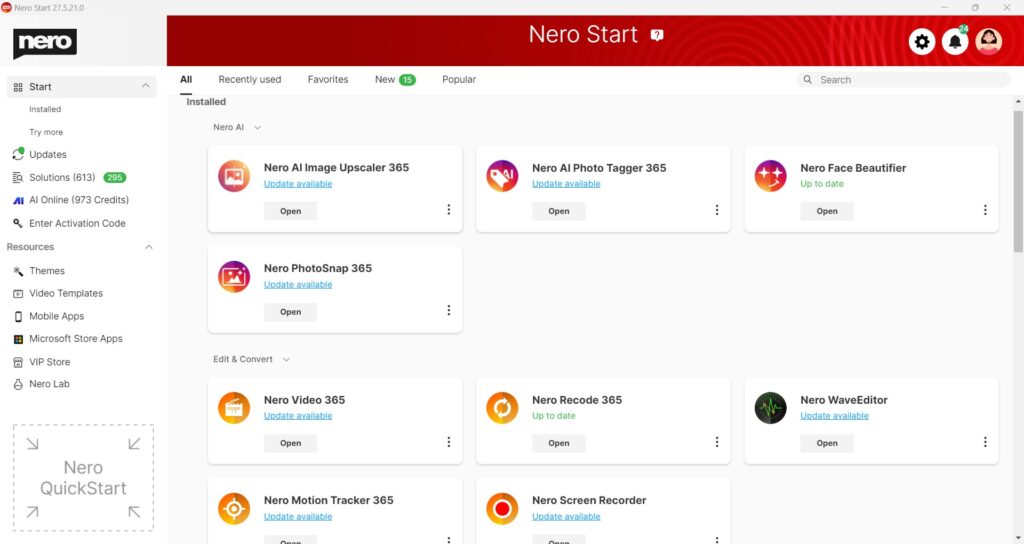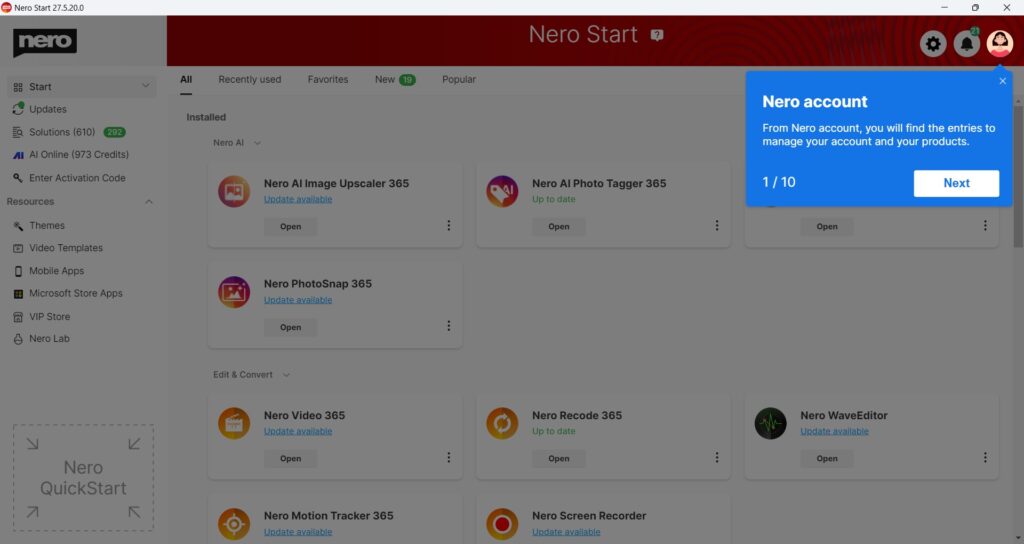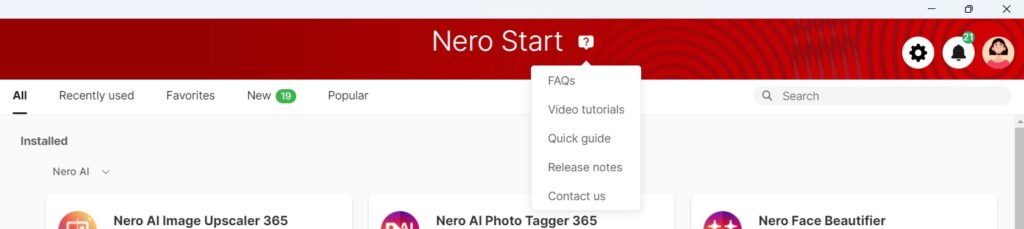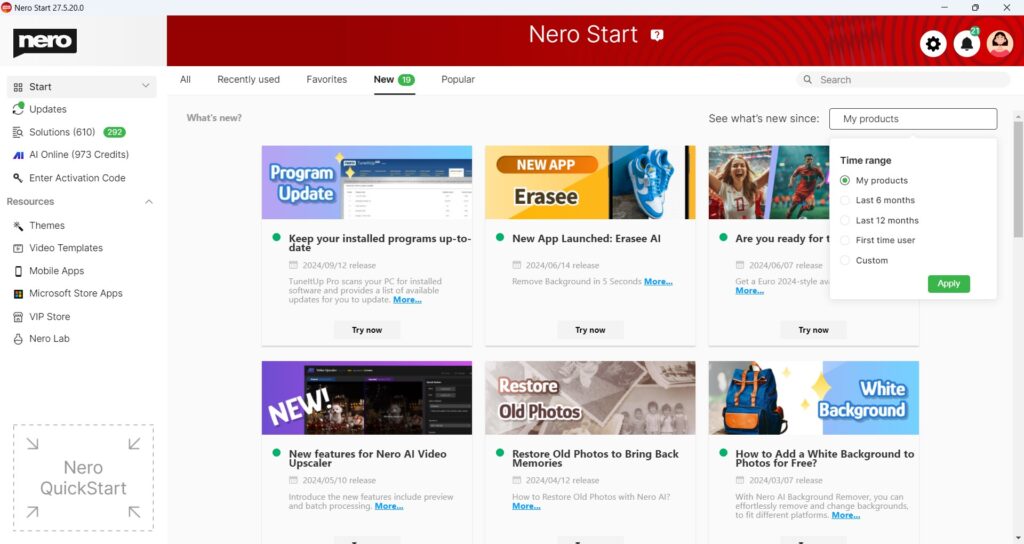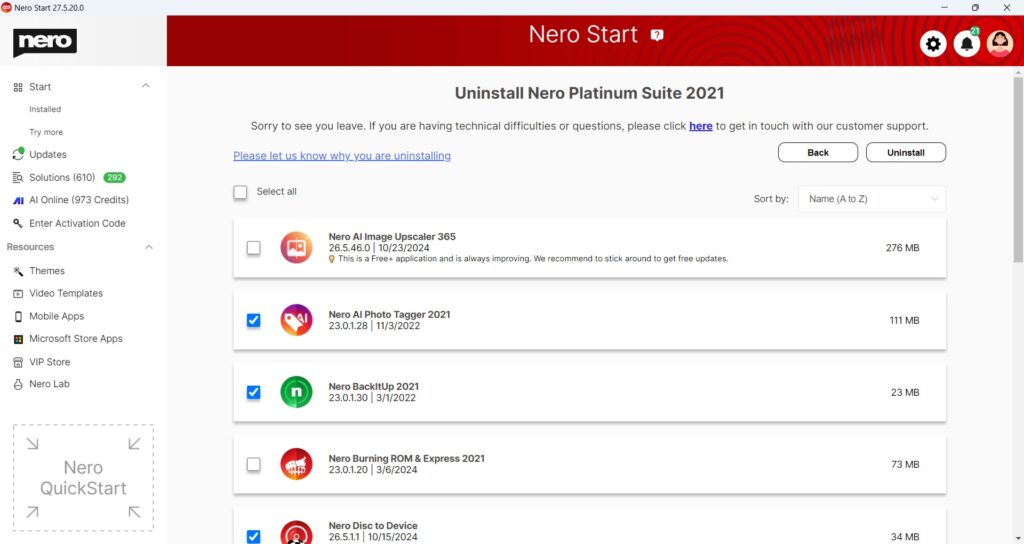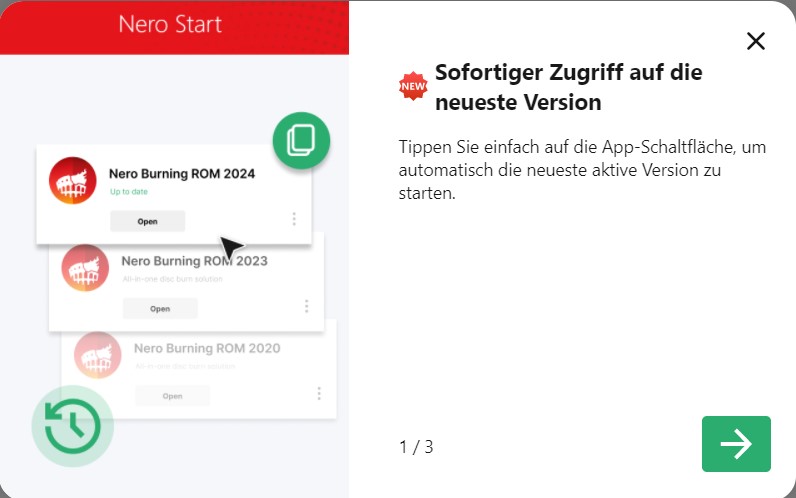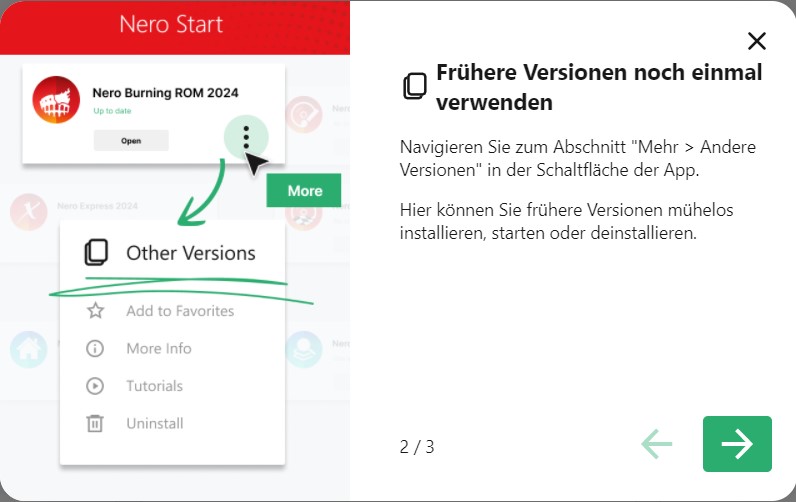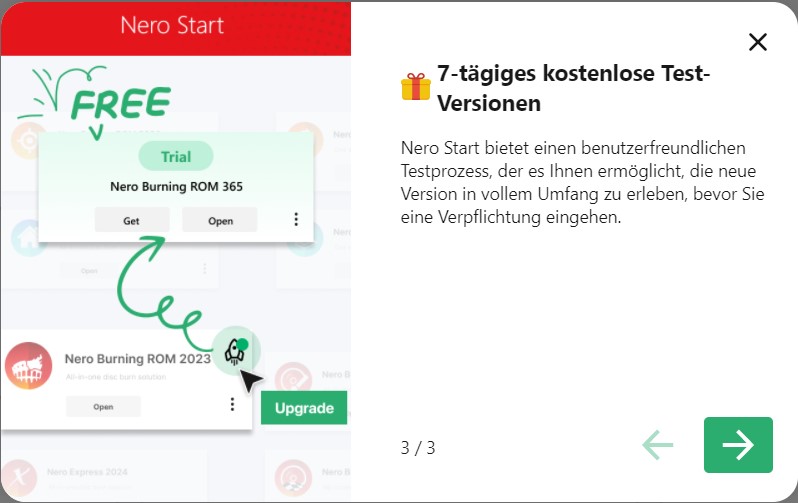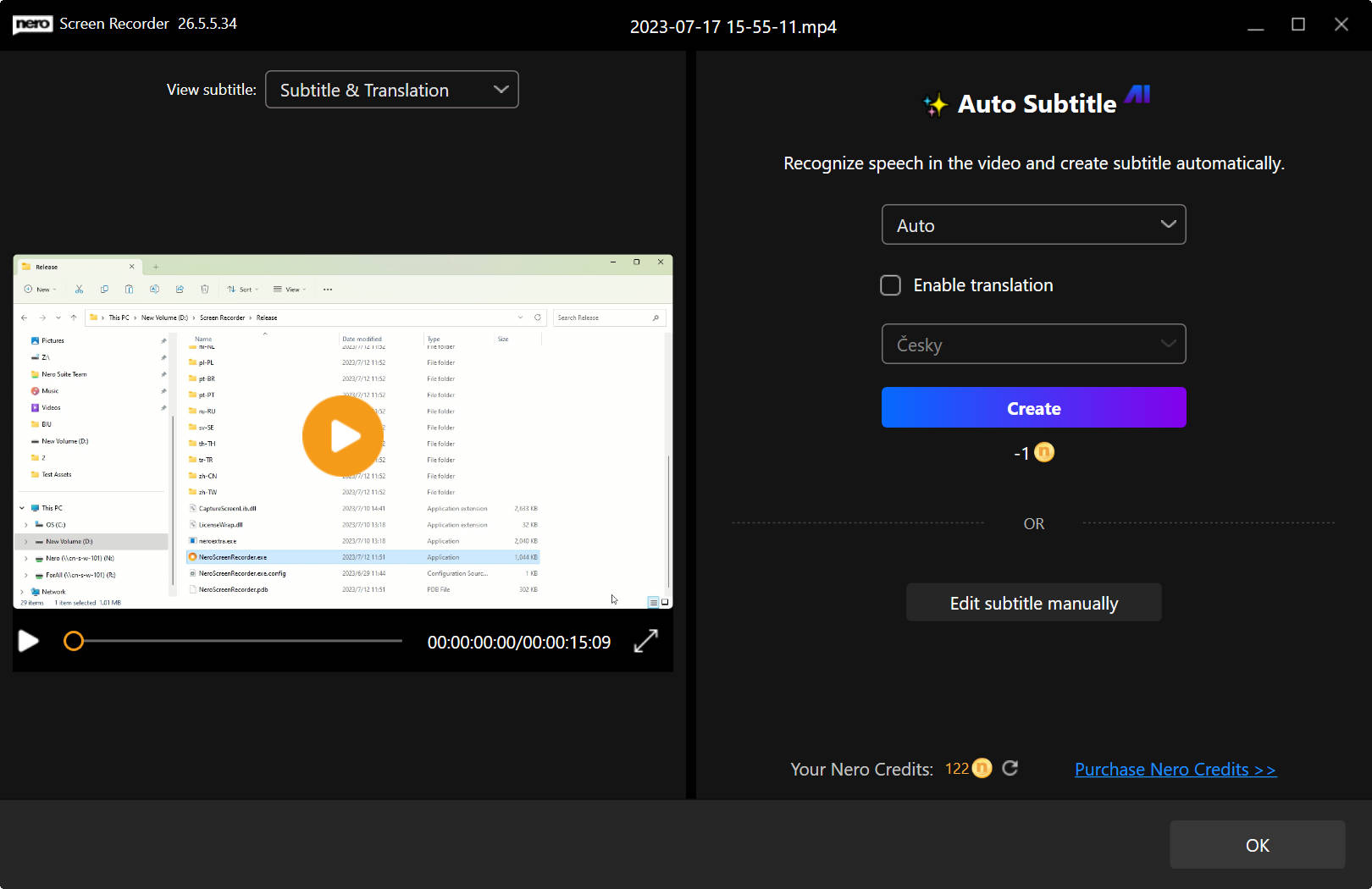Willkommen bei Nero 2025
Wir freuen uns, Ihnen das neue Erscheinungsbild von Nero Start vorstellen zu dürfen, um Ihnen noch mehr Spaß zu bereiten.
Lernen Sie Nero Start schnell kennen
Nach dem ersten Einloggen zeigt Ihnen eine Kurzanleitung, wie Sie Nero Start am besten nutzen können.
On-Demand-Support
Mit Nero Start haben Sie direkten Zugriff auf FAQs, Tutorials, Anleitungen, Updates und Support – ganz nach Ihren Wünschen.
Einfach auf dem neuesten Stand bleiben
Mit ‚Nero Start > NEU‘ können Sie die ‚Was ist neu‘-Artikel filtern, um die neuesten Funktionen jederzeit einfach zu vergleichen und zu verstehen.
Vereinfachte Deinstallation
Verabschieden Sie sich von umständlichen Deinstallationsprozessen mit der Nero Start Funktion zur Deinstallation von Produkten mit nur einem Klick.
Innovation ohne Ende – Mit unseren regelmäßigen Updates gibt es immer etwas Neues in Nero Start zu entdecken und zu erleben.